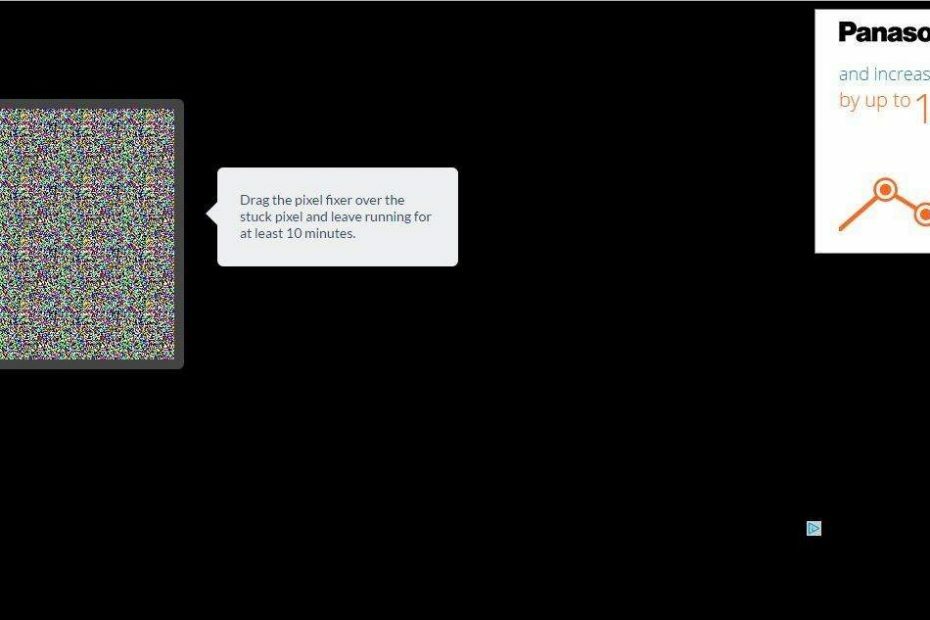
Це програмне забезпечення буде підтримувати ваші драйвери та працювати, тим самим захищаючи вас від поширених помилок комп’ютера та несправності обладнання. Перевірте всі свої драйвери зараз у 3 простих кроки:
- Завантажте DriverFix (перевірений файл завантаження).
- Клацніть Почніть сканування знайти всі проблемні драйвери.
- Клацніть Оновлення драйверів отримати нові версії та уникнути несправностей системи.
- DriverFix завантажив 0 читачів цього місяця.
Ви помітили на своєму VDU кілька пікселів, які завжди однакових кольорів? Якщо так, то у вас може бути мертвий, інакше застрягший піксель. Закріплені пікселі не завжди збігаються з оточуючими кольорами, і це лише один тип несправних пікселів. Також є мертві пікселі, які завжди вимкнено.
Існує кілька програмних пакетів та веб-інструментів, за допомогою яких можна виправити застряглі пікселі, але не обов’язково мертві пікселі. Одним з них є UndeadPixel для Windows 10. Ось як ви можете виправити застряглі / мертві пікселі на ноутбуках та моніторах за допомогою цієї програми.
Виправлення мертвих пікселів за допомогою UDPixel
- Спочатку натисніть UDPixel v2.2 англійська (.exe - 52 кБ)на цій сторінці щоб зберегти майстер налаштування програмного забезпечення та додати UDPixel до Windows 10.
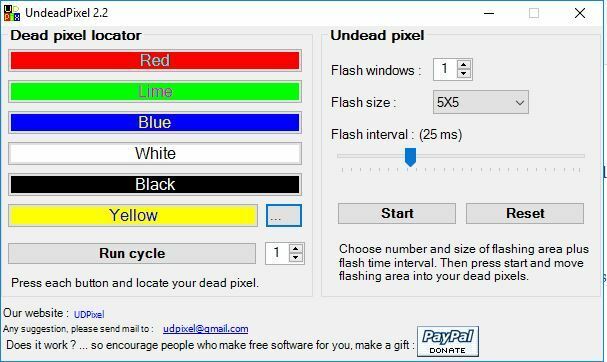
- Відкривши вікно вище, ви можете виявити застряглі пікселі за допомогою параметрів локатора мертвих пікселів. Натисніть одну або кілька кольорових кнопок, щоб знайти застряглі пікселі.
- Ви можете натиснути Запустити цикл, щоб запустити цикл кольорів. Ви помітили якісь невідповідні пікселі, які не відповідали решті кольорів?
- Якщо так, у VDU є кілька застряглих пікселів. Введіть номер вікна Flash, який відповідає кількості виявлених пікселів, що застрягли.
- Потім слід натиснути клавішу Почніть кнопку.
- Перетягніть миготливі крапки над застряглими пікселями, які виявило програмне забезпечення.
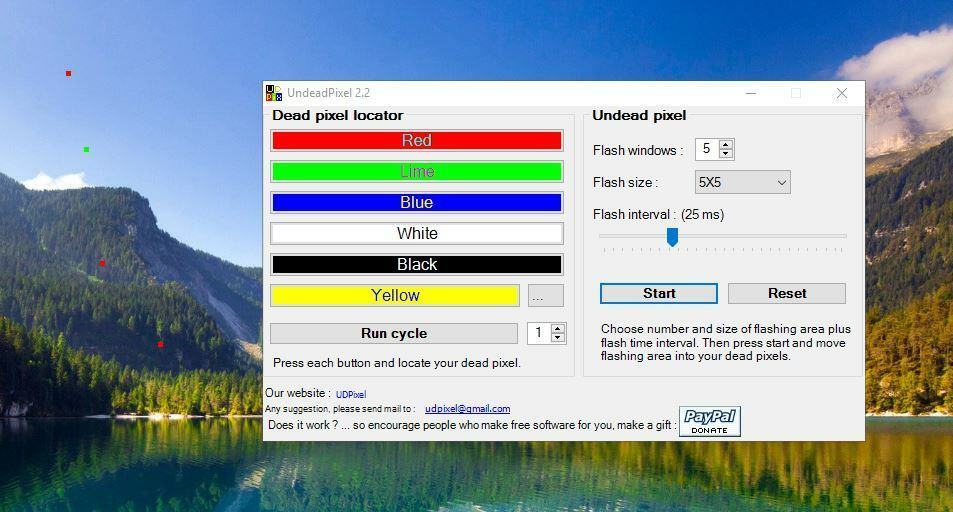
- Тепер залиште програмне забезпечення принаймні на кілька годин, а потім перезапустіть Windows.
Виправте пікселі за допомогою JScreenFix
Альтернативою UndeadPixel є JScreenFix, веб-інструмент, за допомогою якого можна виправити застряглі пікселі. Він має алгоритм фіксації пікселів, який може зробити трюк. Ось як виправити пікселі за допомогою цього інструменту.
- Натисніть тут щоб відкрити JScreenFix на знімку безпосередньо нижче.
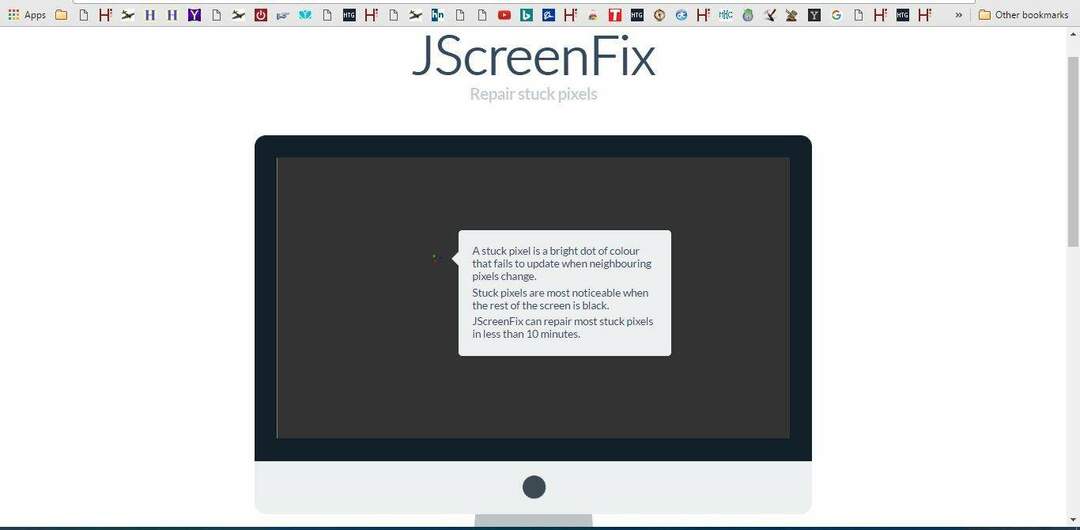
- Далі натисніть Запустіть JScreenFix, щоб відкрити інструмент нижче.
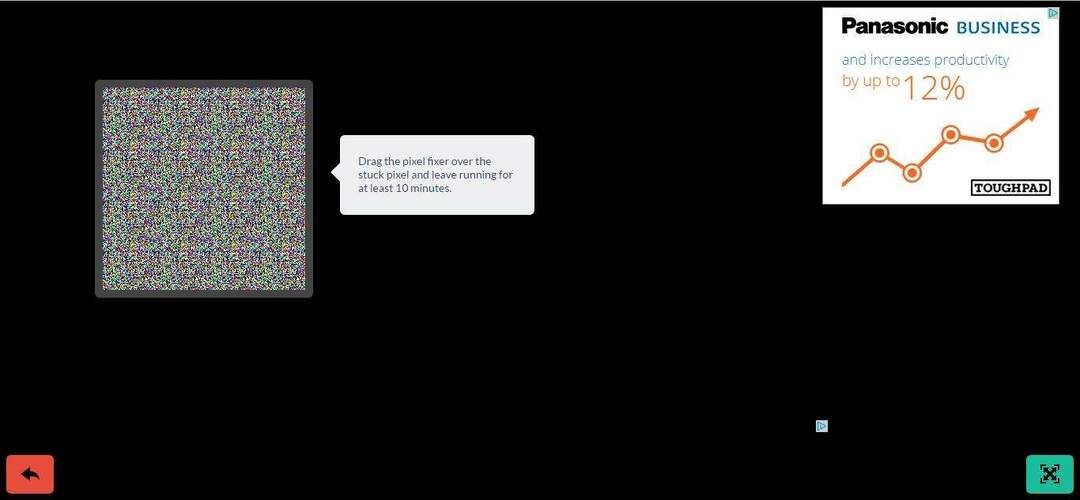
- Тепер клацніть лівою кнопкою миші поле та перетягніть його на область VDU, що включає застряглі пікселі.
- Веб-сайт стверджує, що цей інструмент може виправити застряглі пікселі протягом 10 хвилин. Таким чином, залиште фіксатор пікселів приблизно на 10-20 хвилин, перш ніж закрити браузер або натиснути червону кнопку назад.
Це два інструменти для фіксації пікселів, які, ймовірно, виправлять застряглі пікселі. Якщо цього не сталося, ви можете отримати заміну VDU, якщо несправна все ще гарантована. Тож перевірте, чи не закінчилася гарантія виробника.


